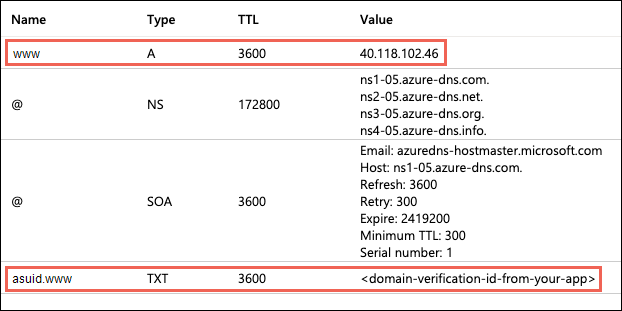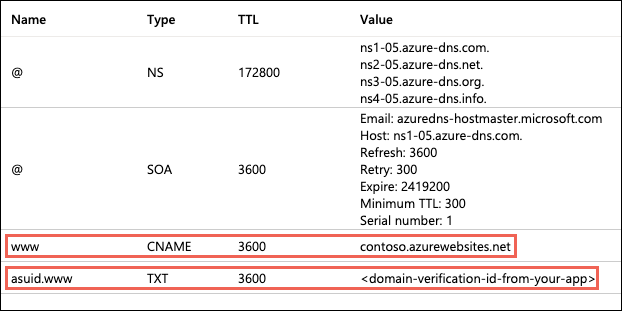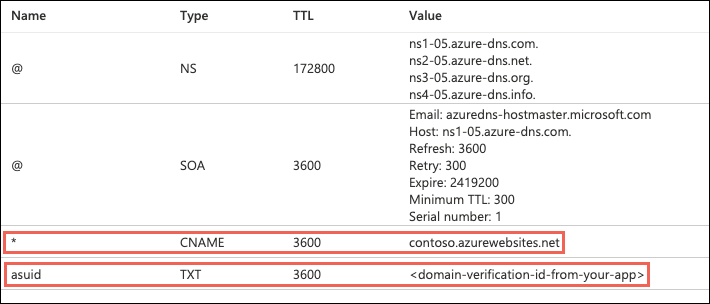Mapování existujícího vlastního názvu DNS na Azure App Service
Azure App Service poskytuje vysoce škálovatelnou službu pro hostování webů s automatickými opravami. V této příručce se dozvíte, jak namapovat existující vlastní název DNS (Domain Name System) na App Service. Pokud chcete migrovat živý web a její název domény DNS do App Service bez výpadků, přečtěte si téma Migrace aktivního názvu DNS do Azure.
Typ záznamu DNS, který potřebujete přidat u svého poskytovatele domény, závisí na doméně, kterou chcete přidat do App Service.
| Scenario | Příklad | Doporučený záznam DNS |
|---|---|---|
| Kořenová doména | contoso.com | Záznam. Nepoužívejte záznam CNAME pro kořenový záznam (informace najdete v dokumentu RFC 1912, oddíl 2.4). |
| Subdoména | www.contoso.com, my.contoso.com | Záznam CNAME. Subdoménu můžete namapovat přímo na IP adresu aplikace pomocí záznamu A, ale IP adresa se může změnit. CNAME se mapuje na výchozí název hostitele aplikace, který je méně náchylný ke změnám. |
| Zástupný znak | *.contoso.com | Záznam CNAME. |
Poznámka
Kompletní kurz, který vám ukáže, jak nakonfigurovat subdoménu www a spravovaný certifikát, najdete v tématu Kurz: Zabezpečení aplikace Azure App Service vlastní doménou a spravovaným certifikátem.
Požadavky
- Vytvořit plán služby App Service nebo použít aplikaci, kterou jste vytvořili pro účely jiného kurzu. Plán App Service webové aplikace musí být placená úroveň, a ne Free (F1). Informace o aktualizaci úrovně najdete v tématu Vertikální navýšení kapacity aplikace .
- Ujistěte se, že můžete upravit záznamy DNS pro vlastní doménu. Pokud chcete upravit záznamy DNS, potřebujete přístup k registru DNS vašeho poskytovatele domény, jako je GoDaddy. Abyste například mohli přidat záznamy DNS pro
contoso.comawww.contoso.com, musíte mít možnost konfigurovat nastavení DNS pro kořenovou doménucontoso.com. Vaše vlastní domény musí být ve veřejné zóně DNS. privátní zóny DNS se nepodporují. - Pokud ještě nemáte vlastní doménu, můžete si místo toho koupit doménu App Service.
1. Konfigurace vlastní domény
V Azure Portal přejděte na stránku správy vaší aplikace.
V levé nabídce vaší aplikace vyberte Vlastní domény.
Vyberte Přidat vlastní doménu.
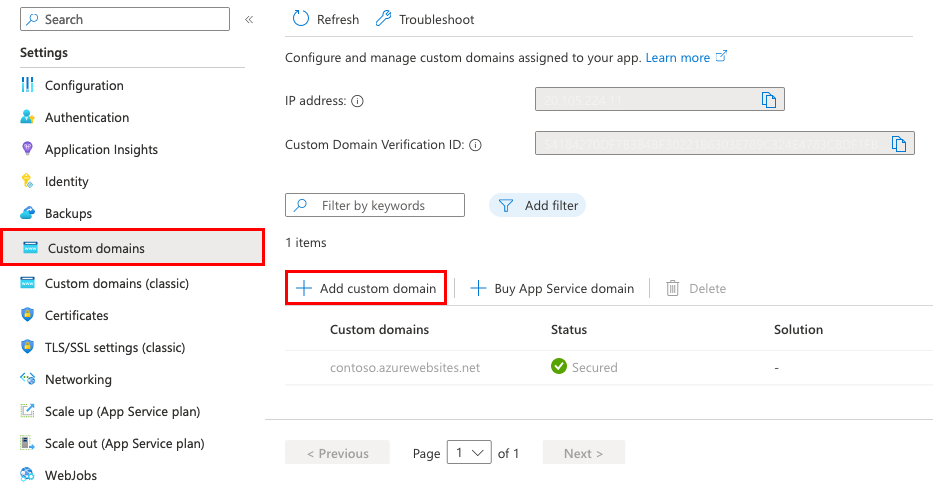
V části Poskytovatel domény vyberte Všechny ostatní doménové služby a nakonfigurujte doménu třetí strany.
Poznámka
Informace o konfiguraci App Service domény najdete v tématu Zakoupení vlastního názvu domény pro Azure App Service.
V části Certifikát TLS/SSL vyberte App Service Spravovaný certifikát, pokud je vaše aplikace na úrovni Basic nebo vyšší. Pokud chcete zůstat ve sdílené úrovni nebo pokud chcete použít vlastní certifikát, vyberte Přidat certifikát později.
Jako typ TLS/SSL vyberte požadovaný typ vazby.
Nastavení Popis Vlastní doména Název domény, pro který se má přidat vazba TLS/SSL. Kryptografický otisk privátního certifikátu Certifikát, který chcete vytvořit vazbu. Typ TLS/SSL - SNI SSL: Je možné přidat více vazeb SNI SSL. Tato možnost umožňuje více certifikátům TLS/SSL zabezpečit více domén na stejné IP adrese. Většina moderních prohlížečů (včetně Internet Exploreru, Chromu, Firefoxu a Opery) podporuje SNI (další informace najdete v článku Indikace názvu serveru).
- SSL PROTOKOLU IP: Je možné přidat pouze jednu vazbu SSL protokolu IP. Tato možnost umožňuje zabezpečení vyhrazené veřejné IP adresy pouze jedním certifikátem TLS/SSL. Po konfiguraci vazby postupujte podle kroků v části 2. Přemapujte záznamy pro SSL na základě IP adresy.
PROTOKOL SSL protokolu IP se podporuje pouze na úrovni Standard nebo vyšší.V poli Doména zadejte požadovaný plně kvalifikovaný název domény na základě domény, kterou vlastníte. Pole Typ záznamu názvu hostitele ve výchozím nastavení odpovídá doporučenému záznamu DNS, který se má použít, v závislosti na tom, jestli se jedná o kořenovou doménu (například
contoso.com), subdoménu (napříkladwww.contoso.comnebo doménu*.contoso.comse zástupnými znacemi).Možnost Ověřit ještě nevybírejte.
Pro každou vlastní doménu v App Service potřebujete dva záznamy DNS u svého poskytovatele domény. V části Ověření domény se zobrazí dva záznamy DNS, které musíte přidat u svého poskytovatele domény. Vyberte příslušné tlačítko Kopírovat , které vám pomůže s dalším krokem.
Následující snímek obrazovky ukazuje výchozí výběry pro
www.contoso.comdoménu, který ukazuje záznam CNAME a záznam TXT, který se má přidat.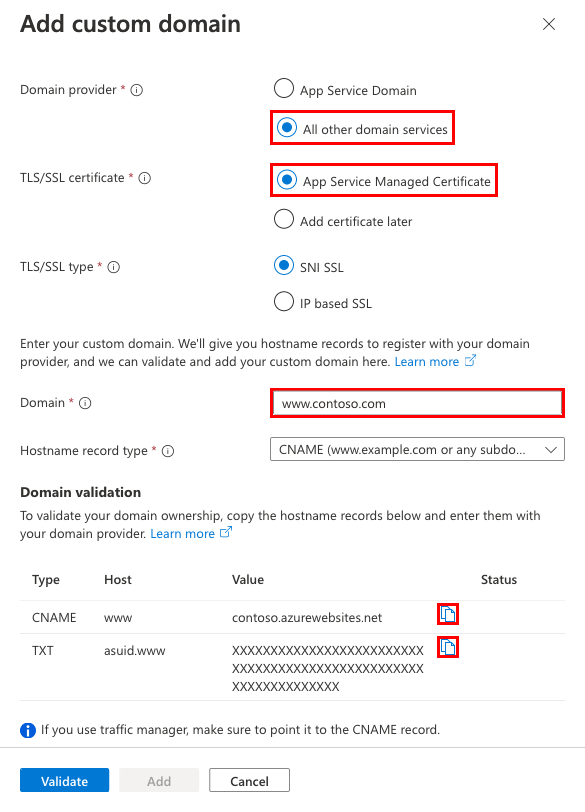
Upozornění
I když není nezbytně nutné přidat záznam TXT, důrazně ho doporučujeme z důvodu zabezpečení. Záznam TXT je ID pro ověření domény, které pomáhá zabránit převzetí subdomény z jiných App Service aplikací. U vlastních domén, které jste dříve nakonfigurovali bez tohoto id pro ověření, byste je měli chránit před stejným rizikem tím, že do konfigurace DNS přidáte ověřovací ID (záznam TXT). Další informace o této běžné hrozbě s vysokou závažností najdete v tématu Převzetí subdomény.
2. Vytvoření záznamů DNS
Přihlaste se k webu vašeho poskytovatele domény.
Azure DNS můžete použít ke správě záznamů DNS pro vaši doménu a ke konfiguraci vlastního názvu DNS pro Azure App Service. Další informace najdete v tématu Kurz: Hostování domény v Azure DNS.
Vyhledejte stránku pro správu záznamů DNS.
Každý poskytovatel domén má vlastní rozhraní pro správu záznamů DNS, takže se obraťte na dokumentaci poskytovatele. Hledejte oblasti webu označené jako Domain Name (Název domény), DNS nebo Name Server Management (Správa názvových serverů).
Často můžete stránku záznamů DNS najít tak, že si projdete informace o svém účtu a pak vyhledáte odkaz, například My domains (Moje domény). Přejděte na tuto stránku a vyhledejte odkaz s názvem soubor zóny, záznamy DNS nebo pokročilá konfigurace.
Následující snímek obrazovky obsahuje příklad stránky záznamů DNS:

Vyberte Přidat nebo příslušný widget a vytvořte záznam.
Poznámka
U určitých poskytovatelů, jako je například GoDaddy, se změny záznamů DNS neprojeví, dokud nevyberete samostatný odkaz Save Changes (Uložit změny).
Vyberte typ záznamu, který chcete vytvořit, a postupujte podle pokynů. K mapování vlastního názvu DNS na službu App Service můžete použít záznam CNAME nebo záznam A. Pokud je vaše aplikace funkcí hostovaná v plánu Consumption, podporuje se pouze možnost CNAME.
Vytvořte dva záznamy podle následující tabulky:
| Typ záznamu | Hostitel | Hodnota | Komentáře |
|---|---|---|---|
| A | @ |
IP adresa aplikace zobrazená v dialogovém okně Přidat vlastní doménu . | Samotné mapování domény (@ obvykle představuje kořenovou doménu). |
| TXT | asuid |
ID ověření domény zobrazené v dialogovém okně Přidat vlastní doménu | U kořenové domény App Service přistupuje k asuid záznamu TXT, aby ověřil vlastnictví vlastní domény. |

3. Ověření a dokončení
V dialogovém okně Přidat vlastní doménu v Azure Portal vyberte Ověřit.
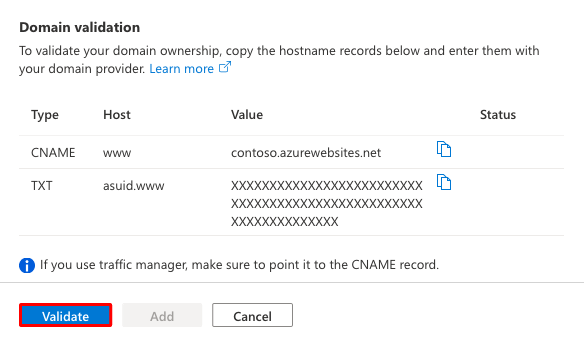
Pokud se v části Ověření domény vedle obou záznamů domény zobrazují zelené značky zaškrtnutí, nakonfigurovali jste je správně. Vyberte Přidat. Pokud se zobrazí nějaké chyby nebo upozornění, opravte je v nastavení záznamu DNS na webu poskytovatele domény.

Poznámka
Pokud jste nakonfigurovali záznam TXT, ale ne záznam A nebo CNAME, App Service ho považuje za scénář migrace domény a umožní úspěšné ověření, ale vedle záznamů se nezobrazí zelené zaškrtnutí.
Měla by se zobrazit vlastní doména přidaná do seznamu. Můžete také vidět červené X bez vazby.
Pokud jste dříve vybrali App Service spravovaný certifikát, počkejte několik minut, než App Service vytvořit spravovaný certifikát pro vaši vlastní doménu. Po dokončení procesu se červený symbol X změní na zelenou značku zaškrtnutí v části Zabezpečeno. Pokud jste vybrali Přidat certifikát později, zůstane toto červené X, dokud nepřidáte privátní certifikát pro doménu a nenakonfigurujete vazbu.
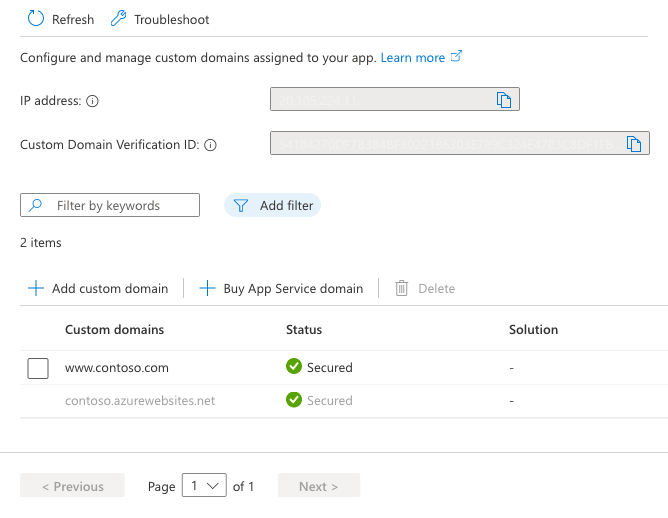
Poznámka
Pokud pro svoji vlastní doménu nenakonfigurujete vazbu certifikátu, obdrží každý požadavek HTTPS z prohlížeče na doménu chybu nebo upozornění v závislosti na prohlížeči.
4. Testování v prohlížeči
Přejděte k názvům DNS, které jste nakonfigurovali dříve.
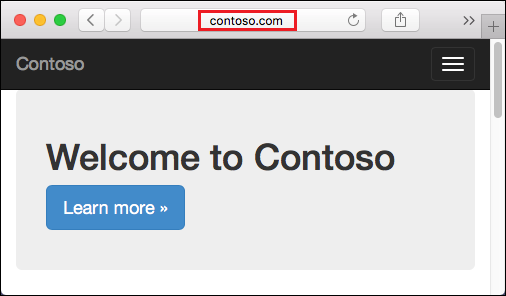
Pokud se při přechodu na adresu URL vlastní domény zobrazí chyba HTTP 404 (Nenalezena), jsou nejpravděpodobnější dvě příčiny:
- Prohlížeč uložil do mezipaměti starou IP adresu vaší domény. Vymažte mezipaměť a znovu otestujte překlad DNS. Na počítači s Windows můžete mezipaměť vymazat příkazem
ipconfig /flushdns. - Nakonfigurovali jste vazbu certifikátu na základě IP adresy a IP adresa aplikace se kvůli tomu změnila. Přemapujte záznam A v položkách DNS na novou IP adresu.
Pokud se zobrazí Page not secure upozornění nebo chyba, je to proto, že vaše doména ještě nemá vazbu certifikátu. Přidejte privátní certifikát pro doménu a nakonfigurujte vazbu.
(Volitelné) Automatizace pomocí skriptů
Správu vlastních domén můžete automatizovat pomocí skriptů pomocí Azure CLI nebo Azure PowerShell.
Následující příkaz přidá do aplikace App Service nakonfigurovaný vlastní název DNS.
az webapp config hostname add \
--webapp-name <app-name> \
--resource-group <resource_group_name> \
--hostname <fully_qualified_domain_name>
Další informace najdete v tématu Mapování vlastní domény na webovou aplikaci.